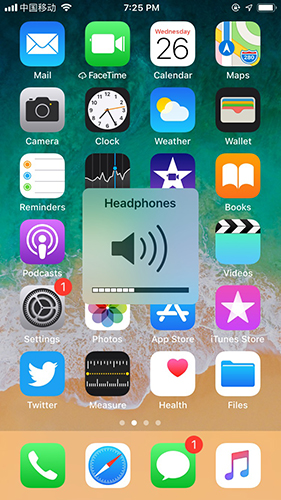כיצד לתקן בעיות Airplay
AirPlay הוא אחד המהפכניים ביותר של אפלמאפיינים. הסיבה לכך היא שמאפשרת לך לשחק באופן אלחוטי תוכן ממכשיר iOS אחד לאחר. לדוגמה, תוכל להשתמש ב- AirPlay כדי לחבר את ה- iPhone או Mac ו- Apple TV שלך לאותה רשת Wi-Fi מקומית. ברגע שהמכשירים מחוברים, לאחר מכן תוכל לשחק בקלות תוכן מהיישומים שלך במכשיר iOS לטלוויזיה שלך Apple.
אבל כמו בכל תכונה אחרת של iOS, לפעמיםAirPlay יכול להיכשל בעבודה מסיבות שנראה בקרוב. אם Airplay לא עובד כמו שצריך, מאמר זה ישתף אתכם בכמה פתרונות פשוטים שתוכלו לנסות.
מדוע AirPlay לא עובד בטלוויזיה
אם אתה תוהה מדוע AirPlay לא עובד,כדאי לדעת שיש לכך כמה סיבות. אחת הסיבות העיקריות לכך שאיירפליי לא עובדת על מק או על מכשיר iOS אחר היא הרשת. כדי ש- AirPlay יעבוד נכון, כל המכשירים המחוברים צריכים להיות באותה רשת. אם אחד מהמכשירים לא מצליח להתחבר מסיבה זו או אחרת, AirPlay לא יעבוד.
החדשות הטובות הן, בעיות אלה מתוקנות בקלות בעזרת מספר פתרונות לפתרון בעיות שתלמד במאמר זה. אז בואו נתחיל;
כיצד לתקן את Apple AirPlay לא עובד
להלן רק חלק מהפתרונות היעילים ביותר למגש ולתקן את הבעיה שאינה חיבור AirPlay;
1. ודא שכל המכשירים נמצאים באותה רשת
זכור כי כדי ש- AirPlay יעבוד, שניהםמכשיר iOS או Mac ו- Apple TV צריכים להיות מחוברים לאותה רשת Wi-Fi. ודא שכל התקן מחובר לפני שתנסה פתרונות אחרים.
2. האם אתה רואה את סמל AirPlay
סמל AirPlay במכשיר שלך מציין כי AirPlay עובד. אם אינך רואה את זה, בדוק אם Apple TV או כל מכשיר אחר שאתה מנסה לחבר מופעל ולא ער.

3. כבה את Bluetooth
Bluetooth יכול להפריע לקישוריות AirPlay. לכן, כאשר Airplay לא מתחבר, עבור אל הגדרות> כללי> Bluetooth וכבה את Bluetooth.

4. התחבר ל- Wi-Fi
עליכם גם לוודא כי מכשיר ה- iOS מחובר ל- Wi-Fi לפני הפעלת AirPlay. עבור אל הגדרות> Wi-Fi והפעל אותו.
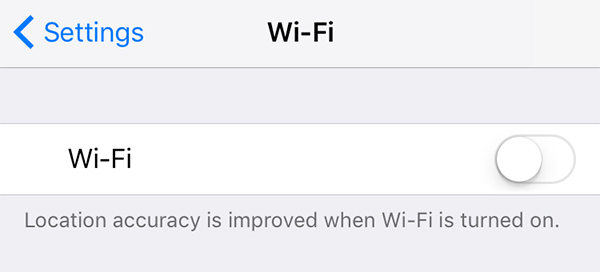
אם המכשיר מחובר לרשת Wi-Fi אך אינו מתחבר, ייתכן שתרצה לעדכן את הקושחה של נתב ה- Wi-Fi. תוכל למצוא את ההוראות באתר היצרן.
5. עדכן את הקושחה בשני המכשירים
אם AirPlay עדיין לא עובד, ייתכן שתרצה לעדכן את הקושחה הן במכשיר iOS והן באפל TV. בצע את הצעדים הבאים כדי לעדכן את הקושחה ב- Apple TV שלך;
שלב 1: עבור אל הגדרות> מערכת> עדכוני תוכנה ואז בחר "עדכן תוכנה."
שלב 2: אם קיים עדכון, בחר "הורד והתקן" ואז המתן בזמן שאפל TV מורידה את העדכון.
שלב 3: לאחר סיום ההורדה, Apple TV עשויה להפעיל מחדש.
עקוב אחר השלבים הבאים לעדכון הקושחה במכשיר ה- iOS שלך;
שלב 1: חבר את ה- iPhone או iPad למקור חשמל ולרשת Wi-Fi מאובטחת.
שלב 2: עבור אל ההגדרה> כללי> עדכון תוכנה.

שלב 3: אם יש עדכון, הקש על "הורד והתקן." שמור את המכשיר מחובר עד לסיום התהליך.
6. הפעל מחדש את Apple TV שלך
אם AirPlay עדיין לא מתחבר גם לאחר עדכון קושחת iOS בשני Apple TV וגם במכשיר iOS, מומלץ לשקול להפעיל מחדש את Apple TV.
טיפ בונוס: הדרך הטובה ביותר לתקן את כל בעיות AirPlay
לפעמים הבעיה של AirPlay לא עובדת יכולה להיותפתרונות מתמידים ואפילו הפתרונות הטובים ביותר, כמו אלו שפורטו לעיל, אינם יכולים להניב את התוצאה הרצויה. במקרה זה, יתכן שתזדקק לפיתרון יעיל יותר של צד שלישי המיועד לחסל בעיות מתמשכות של iOS. כלי זה הוא Tenorshare ReiBoot, מערכת התאוששות iOS שניתן להשתמש בה כדי לתקן כמעט כל בעיה של iOS כולל AirPlay שלא עובדת.
השימוש ב- ReiBoot מבטיח כי כל הבעיות ב- iOS הןנפתר בקלות. ניתן להשתמש בו גם כדי לתקן את הבעיות השונות שיכולות לגרום לכל מכשיר iOS ללא תגובה, כולל מכשיר iOS תקוע במצב שחזור או במצב DFU.

אנו מקווים שאחד הפתרונות שלמעלה מסוגלכדי לעזור לך לתקן את הבעיה של AirPlay לא עובדת. אם יש לך בעיות עם אחד מהפתרונות המפורטים לעיל, שתף אותנו בדאגות שלך בסעיף התגובות למטה.